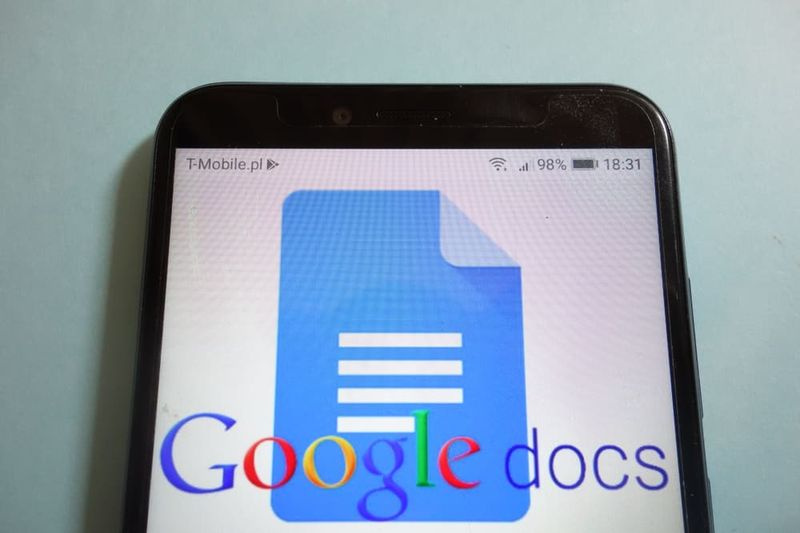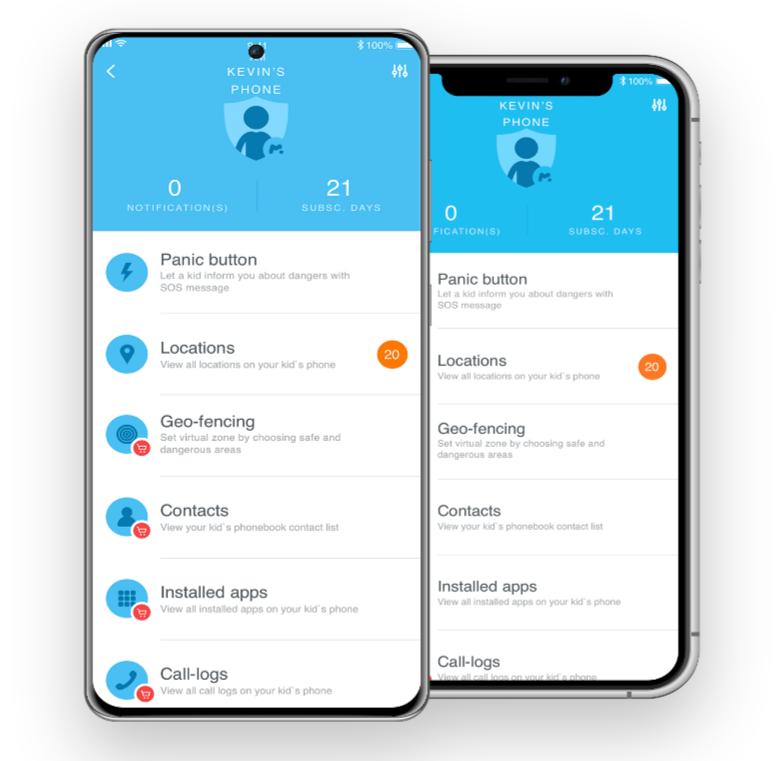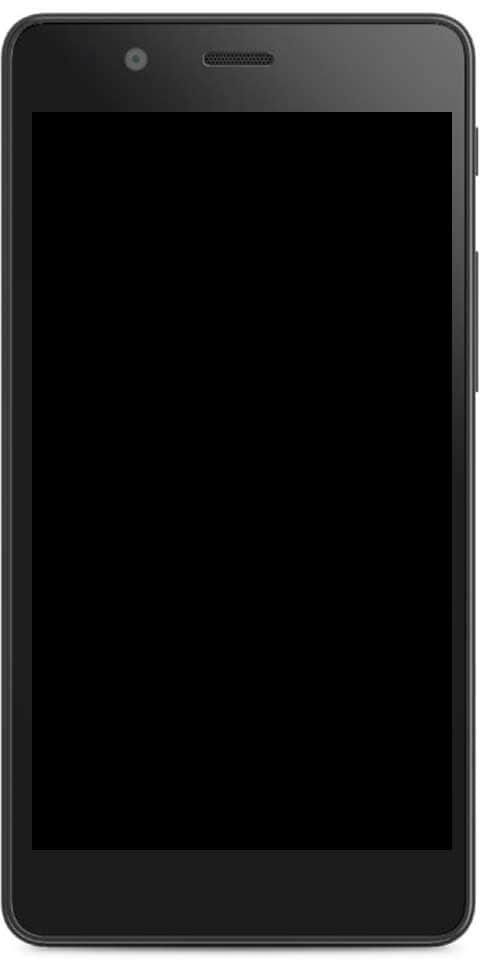Non avere dispositivi applicabili collegati all'account MS

Se visualizzi un messaggio di errore che dice ' Sembra che tu non abbia alcun dispositivo applicabile collegato al tuo account MS ' quindi si verifica a causa di una connessione mancante tra il tuo PC o l'account Microsoft. Di solito, l'errore viene visualizzato quando qualcuno tenta di installare un gioco, un software o un'app da Microsoft Store. Il PC potrebbe essere collegato, ma diamo un'occhiata alle possibili soluzioni per risolvere il problema. Ecco il messaggio di errore completo:
Sembra che tu non abbia alcun dispositivo applicabile collegato al tuo account Microsoft. Per installare, accedi a un dispositivo con il tuo account Microsoft.
Come risolvere il problema 'Non disporre di dispositivi applicabili collegati all'account MS':

È sempre la migliore idea riavviare il PC una volta e riprovare prima di spostare i passaggi. A volte è un problema di rete o un riavvio in sospeso che causa il problema (non hai dispositivi applicabili collegati all'account MS).
- Verifica il PC
- Ripristina MS Store
- Elimina i file Db di Microsoft Store
- Aggiorna Windows al modello richiesto
- Memorizza limite dispositivo
- Controlla se la tua app supporta il tuo dispositivo
- Accedi o esci
- Registra di nuovo l'app di Microsoft Store
Tieni presente che dovresti provare a installare l'app dopo ogni suggerimento per la risoluzione dei problemi.
Verifica il tuo PC per correggere i 'Dispositivi applicabili collegati all'account MS'
Ogni volta che ti registri con un account Microsoft su un computer Windows 10. Quindi potresti doverlo verificare. La verifica dell'account è un processo semplice o facile in cui ricevi il codice di sicurezza sul tuo ID e-mail e numero di telefono per la verifica.
Nel caso in cui, se si tratta di un account Windows locale, è quindi possibile aggiungere un account MS o modificare un account Windows locale in un account Microsoft.
- Vai all'account Microsoft, quindi accedi utilizzando l'account locale.
- Quindi vai su Impostazioni> sezione Le tue informazioni
- Scegli invece Accedi con un account Microsoft
Una volta terminato, puoi quindi aprire Microsoft Store e scaricare o installare il software.
Mecrosoft Memorizza reimpostazione
Puoi facilmente ripristinare Microsoft Store e funziona utilizzando un account amministratore.
- Vai su Microsoft Store, quindi tocca l'icona del tuo profilo, quindi sull'account elencato.
- È quindi possibile toccare l'opzione di disconnessione che si riceve. Successivamente, esci da Microsoft Store.
- Da Avvia ricerca, inserisci wsreset.exe . Sul risultato che appare, tocca con il tasto destro e scegli Esegui come amministratore .
- Quindi riavvierà Microsoft Store. Tutto quello che devi fare è accedere utilizzando lo stesso account Microsoft.
Quando il processo di accesso ha esito positivo, controlla se il problema è stato risolto dopo aver tentato di installare l'app. Puoi anche scegliere di eseguire la risoluzione dei problemi di Store in Windows 10.
Se continui ad affrontare il problema 'sembra che tu non abbia dispositivi applicabili collegati all'account MS', tuffati di seguito!
Rimuovi i file di database di Microsoft Store
- Vai a Esplora file, quindi passa al percorso seguente.
%windir%/SoftwareDistributionDataStore
- Quindi eliminare il file DataStore.edb. DataStore.edb è un file di registro di Windows che conserva un record di tutti gli aggiornamenti di Windows applicati al sistema.
- Puoi quindi riavviare il Microsoft Store e verificare se hai installato correttamente l'app.
Se continui ad affrontare il problema 'sembra che tu non abbia dispositivi applicabili collegati all'account MS', tuffati di seguito!
Aggiorna Windows al modello richiesto
Alcuni utenti hanno affermato che l'aggiornamento di Windows aiuta anche a risolvere il problema. Controlla se sono disponibili aggiornamenti in sospeso. In caso affermativo, puoi applicare l'aggiornamento e riavviare il PC. Se il gioco vuole un modello particolare, di solito è richiesto. Ma se questo non è lo scenario, l'aggiornamento potrebbe aiutarti a risolverlo. Passa a Impostazioni> Aggiornamento e sicurezza> Verifica aggiornamenti o Installa aggiornamento.
Controllo dei limiti del dispositivo
Microsoft consente all'applicazione di Microsoft Store di essere installata su un massimo di 10 PC con un unico account. Bene, si applica a entrambi i PC Windows 10 o Xbox. Vai alla sezione Dispositivi Microsoft, quindi seleziona per cancellare il dispositivo dall'elenco. Quindi prova a cancellare uno qualsiasi dei dispositivi non richiesti dall'elenco e quindi installa correttamente l'app.
Se non riesci a raggiungere il limite, cancella il dispositivo corrente e poi aggiungilo di nuovo. Aggiungere il computer al tuo account è un processo semplice o facile. Devi solo accedere di nuovo sul dispositivo quando viene visualizzata la richiesta.
Se continui ad affrontare il problema 'sembra che tu non abbia dispositivi applicabili collegati all'account MS', tuffati di seguito!
Controlla se la tua app supporta il tuo dispositivo
Alcune applicazioni in Microsoft Store sono progettate per dispositivi specifici. Ad esempio, un'app lanciata specificamente per Microsoft Surface probabilmente non supporta un notebook Lenovo. Quindi, devi controllare la sezione Requisiti di sistema nella pagina dell'applicazione per assicurarti che l'app sia compatibile con il tuo dispositivo.
Dopo aver controllato la pagina dei requisiti di sistema, dovresti esaminare i requisiti hardware minimi per l'app.
Accedi e disconnettiti per risolvere il problema 'sembra che tu non abbia dispositivi applicabili collegati all'account MS':
L'app di Microsoft Store non richiede che tu acceda all'app Store per scaricare un'app gratuita. Tuttavia, tutto ciò che devi fare è accedere per effettuare un acquisto. Se stai riscontrando lo stesso errore Sembra che tu non abbia alcun dispositivo applicabile collegato al tuo account Microsoft. Per installare, accedi a un dispositivo con il tuo account Microsoft quando provi a installare un'app a pagamento. È quindi possibile disconnettersi dallo Store e quindi accedere di nuovo.
- Tocca l'immagine dell'utente situata accanto alla ricerca. È quindi possibile toccare il proprio account Microsoft per visualizzare la finestra di dialogo Account.
- Tocca il file Disconnessione link presente sotto il tuo Microsoft account indirizzo e-mail per uscire dallo Store.
- Se vuoi accedere di nuovo, tocca l'immagine dell'account utente e quindi tocca il Registrati opzione.
- Inserisci l'indirizzo e-mail del tuo account Microsoft e la password per accedere di nuovo allo Store.
Se continui ad affrontare il problema 'sembra che tu non abbia dispositivi applicabili collegati all'account MS', tuffati di seguito!
Registra di nuovo l'app di Microsoft Store per risolvere il problema 'sembra che tu non abbia dispositivi applicabili collegati all'account MS'
- Vai a PowerShell con diritti di amministratore. Se desideri farlo, tocca con il pulsante destro del mouse il pulsante Start e quindi tocca l'opzione Windows PowerShell (amministratore).
- Clicca il sì quando ricevi la richiesta di controllo dell'account utente.
- Dalla finestra di PowerShell, copia e incolla il comando dato:
- powershell -ExecutionPolicy Unrestricted Add-AppxPackage -DisableDevelopmentMode -Register $ Env: SystemRootWinStoreAppxManifest.XML
- Premi il tasto Invio per registrare nuovamente l'app Store. Quando viene eseguito, esci dalla finestra di PowerShell.
Conclusione:
Quindi, queste erano alcune delle migliori soluzioni per risolvere il problema problema 'Non avere dispositivi applicabili collegati all'account MS'. Spero che tu risolva con successo il problema con l'aiuto dei nostri contenuti. Se hai qualche domanda riguardante questa guida o qualsiasi altra soluzione per sbarazzarti della minaccia, sentiti libero e faccelo sapere di seguito. Se conosci un altro metodo alternativo per risolverlo, faccelo sapere di seguito.
Leggi anche: